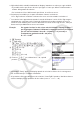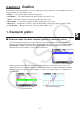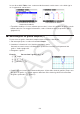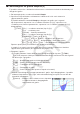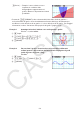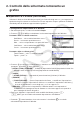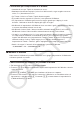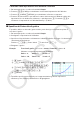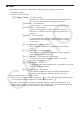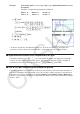User Manual
Table Of Contents
- Indice
- Per acquisire familiarità — Informazioni preliminari!
- Capitolo 1 Funzionamento di base
- 1. Tasti
- 2. Display
- 3. Introduzione e correzione di calcoli
- 4. Utilizzo della modalità Math input/output
- 5. Menu delle opzioni (OPTN)
- 6. Menu dei dati di variabile (VARS)
- 7. Menu dei programmi (PRGM)
- 8. Utilizzo della schermata di Setup
- 9. Utilizzo di acquisizione schermata
- 10. In caso di problemi continui...
- Capitolo 2 Calcoli manuali
- 1. Calcoli fondamentali
- 2. Funzioni speciali
- 3. Specificare l’unità di misura dell’angolo ed il formato della schermata
- 4. Calcoli di funzioni
- 5. Calcoli numerici
- 6. Calcoli di numeri complessi
- 7. Calcoli binari, ottali, decimali, esadecimali con numeri interi
- 8. Calcoli di matrici
- 9. Calcoli vettoriali
- 10. Calcoli di conversioni metriche
- Capitolo 3 Funzione lista
- Capitolo 4 Calcolo di equazioni
- Capitolo 5 Grafico
- 1. Esempi di grafici
- 2. Controllo della schermata contenente un grafico
- 3. Disegno di un grafico
- 4. Salvataggio e richiamo dei contenuti della schermata grafica
- 5. Disegno di due grafici in una stessa schermata
- 6. Tracciatura manuale di grafici
- 7. Utilizzo delle tabelle
- 8. Modifica di un grafico
- 9. Grafico dinamico
- 10. Grafico di una formula ricorsiva
- 11. Tracciatura del grafico di una sezione conica
- 12. Disegno di punti, righe e testo sulla schermata grafica (Sketch)
- 13. Analisi di funzione
- Capitolo 6 Grafici e calcoli statistici
- 1. Prima di eseguire calcoli statistici
- 2. Calcolo e grafico di dati statistici a variabile singola
- 3. Calcolo e grafico di dati statistici a doppia variabile (Curve Fitting)
- 4. Esecuzione di calcoli statistici
- 5. Test
- 6. Intervallo di confidenza
- 7. Distribuzione
- 8. Termini di input e output per test, intervallo di confidenza e distribuzione
- 9. Formula statistica
- Capitolo 7 Calcoli finanziari
- 1. Prima di eseguire i calcoli finanziari
- 2. Interesse semplice
- 3. Interesse composto
- 4. Flusso di cassa (Valutazione dell’investimento)
- 5. Ammortamento finanziario
- 6. Conversione del tasso di interesse
- 7. Costo, prezzo di vendita, margine
- 8. Calcoli di giorni/date
- 9. Ammortamento contabile
- 10. Calcoli delle obbligazioni
- 11. Calcoli finanziari utilizzando le funzioni
- Capitolo 8 Programmazione
- 1. Fasi fondamentali della programmazione
- 2. Tasti funzione modalità Program
- 3. Modifica contenuti di un programma
- 4. Gestione file
- 5. Riferimento comandi
- 6. Utilizzo delle funzioni della calcolatrice nei programmi
- 7. Elenco comandi modalità Program
- 8. Tabella di conversione comandi specifici della calcolatrice con funzioni scientifiche CASIO <=> testo
- 9. Biblioteca di programmi
- Capitolo 9 Foglio di calcolo
- 1. Principi di base dell’applicazione foglio di calcolo e menu funzione
- 2. Operazioni di base del foglio di calcolo
- 3. Utilizzo dei comandi speciali della modalità Spreadsheet
- 4. Formattazione condizionale
- 5. Disegno di grafici statistici ed esecuzione di calcoli statistici e di regressione
- 6. Memoria in modalità Spreadsheet
- Capitolo 10 eActivity
- Capitolo 11 Memory Manager
- Capitolo 12 System Manager
- Capitolo 13 Comunicazione di dati
- Capitolo 14 Geometry
- Capitolo 15 Picture Plot
- Capitolo 16 Funzione Grafico 3D
- Capitolo 17 Python (solo fx-CG50, fx-CG50 AU)
- Capitolo 18 Distribuzione (solo fx-CG50, fx-CG50 AU)
- Appendice
- Modalità Examination
- E-CON4 Application (English)
- 1. E-CON4 Mode Overview
- 2. Sampling Screen
- 3. Auto Sensor Detection (CLAB Only)
- 4. Selecting a Sensor
- 5. Configuring the Sampling Setup
- 6. Performing Auto Sensor Calibration and Zero Adjustment
- 7. Using a Custom Probe
- 8. Using Setup Memory
- 9. Starting a Sampling Operation
- 10. Using Sample Data Memory
- 11. Using the Graph Analysis Tools to Graph Data
- 12. Graph Analysis Tool Graph Screen Operations
- 13. Calling E-CON4 Functions from an eActivity
5-3
k Come disegnare un grafico semplice (2)
È possibile salvare fino a 20 funzioni nella memoria e selezionare la funzione desiderata per il
disegno del grafico.
1. Dal menu principale, accedere alla modalità Graph .
2. Specificare il tipo di funzione ed immettere la funzione di cui si vuole ottenere la
rappresentazione grafica.
È possibile utilizzare la modalità Graph per disegnare un grafico per i seguenti
tipi di espressioni: espressioni con coordinate cartesiane (Y=
f ( x )), espressioni con
coordinate polari, funzioni parametriche, espressioni con coordinate cartesiane (X= f ( y )),
disuguaglianza.
3(TYPE) 1(Y=) ... coordinate cartesiane (tipo Y=
f(x))
2(r=) ... coordinate polari
3(Param) ... funzioni parametriche
4(X=) ... coordinate cartesiane (tipo X=f(y))
5(CONVERT)1(
'Y=) in 5('Y≤)
6(g)1(
'X=) in 5('X≤) ... modifica il tipo di funzione
6(g)1(Y>) in 4(Y≤) .... disuguaglianza Y nella parte sinistra
6(g)6(g)1(X>) in 4(X≤) .... disuguaglianza X nella parte sinistra
Ripetere questo punto per immettere tutte le funzioni desiderate.
In seguito è necessario specificare quali delle funzioni salvate in memoria si desidera
rappresentare graficamente (fare riferimento alla pagina 5-13).
3. Disegnare il grafico.
• È possibile utilizzare il menu delle funzioni che appare quando si preme 4(TOOL)
1(STYLE) nel passo 2 della procedura summenzionata per selezionare uno dei seguenti
stili di linee per ogni grafico.
1(
) ... Normale (impostazione iniziale predefinita)
2(
) … Denso (spessore doppio rispetto al normale)
3(
) … Tratteggiato (denso tratteggiato)
4(
) … Punteggiato (a punti)
5(
) … Sottile (un terzo dello spessore rispetto al normale)
• Quando viene disegnato contemporaneamente il grafico di più disuguaglianze, è possibile
utilizzare l’impostazione “Ineq Type” nella schermata Setup per specificare uno dei due
intervalli di riempimento.
1(Intsect) ... Riempie le aree soltanto se sono rispettate
le condizioni di tutte le disuguaglianze
rappresentate nel grafico.